Lámhleabhar ar líne le haghaidh Mac
- Conas a íoslódáil agus a shuiteáil Spyrix Keylogger le haghaidh Mac
- Conas monatóireacht a chumasú
- Conas ceadúnas a chlárú
- Hotkeys chun an clár a aistriú ón mód ceilte
- Logchomhaid á seoladh
- Conas an clár a dhíshuiteáil?
- CCanna
Chun Spyrix a shuiteáil agus a chumrú, b'fhearr go mbeadh:
- Rochtain fhisiciúil ar Mac, agus pasfhocal chuig cuntas rialaithe;
- Am, thart ar 1 uair an chloig ar an meán, gach rud a shocrú suas gan rushing;
- Cuntas riarthóra chun bogearraí a shuiteáil do gach úsáideoir;
- Ceadúnas ceannaithe do Spyrix (tá teorainn ama leis an leagan trialach i dtéarmaí feidhmiúlachta);
- nasc Idirlín chun an ceadúnas Spyrix a ghníomhachtú;
- Roghnach: Gan aon bhogearraí frithvíreas a d’fhéadfadh Spyrix a mharcáil mar aip a d’fhéadfadh a bheith gan iarraidh. Má tá antivirus agat suiteáilte ar do ríomhaire, díchumasaigh é agus Spyrix á shuiteáil;
- Nóta: Tá tacaíocht Spyrix ríomhphost amháin.
Nóta Tábhachtach: Ní mór an clár a shuiteáil ach amháin ar an ríomhaire gur mian leat chun monatóireacht a dhéanamh.
1. Conas a íoslódáil agus a shuiteáil Spyrix Keylogger le haghaidh Mac
1) Go to the Spyrix Keylogger for Mac and click the green “Download” button to download the installation file.
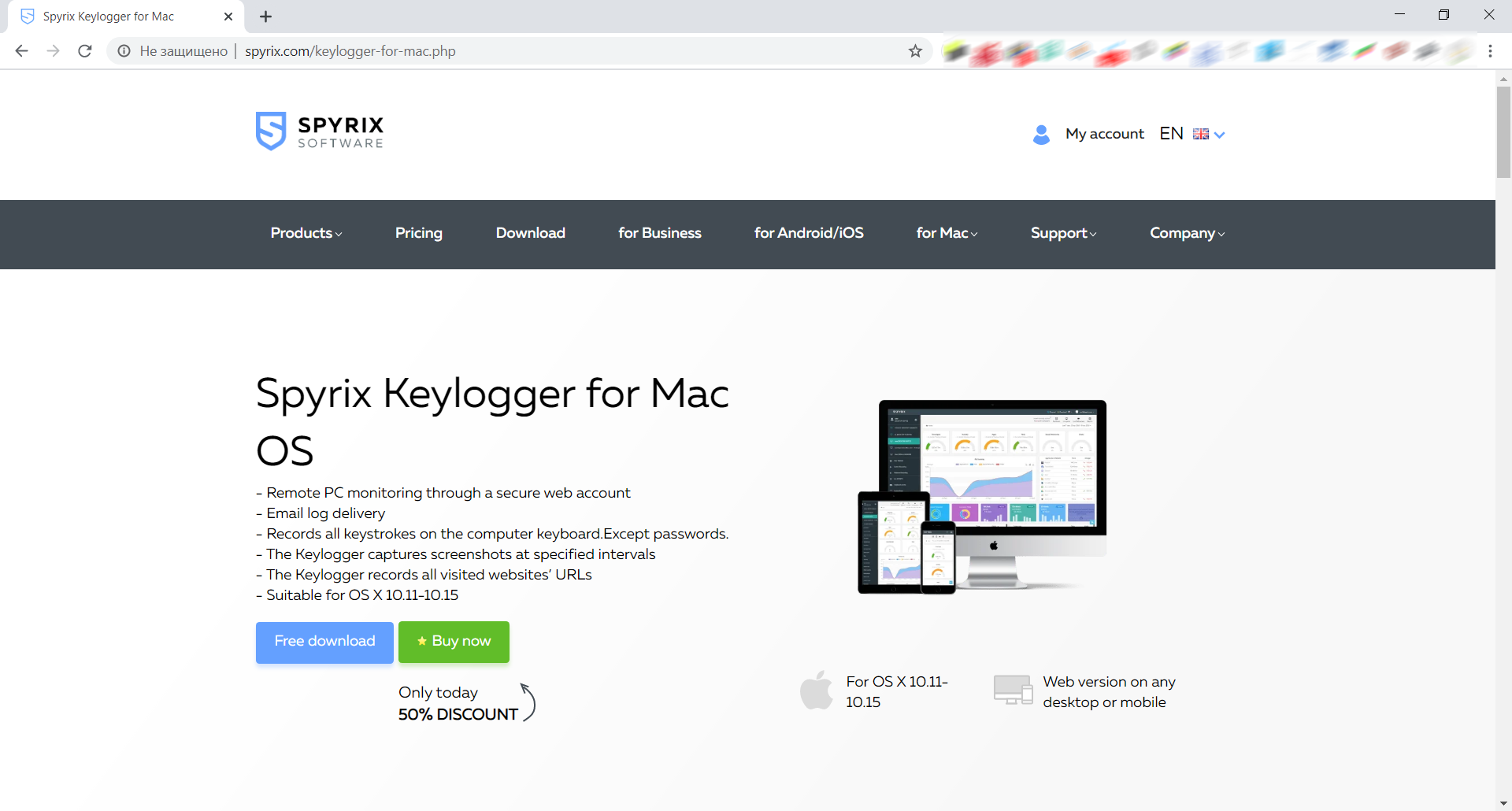
2) Tabhair aird ar do leagan macOS, toisc go bhfuil 2 leagan éagsúla ag an gclár Spyrix chun comhoiriúnacht le macOS 10.11 - 10.15 agus macOS 11.0 agus os a chionn
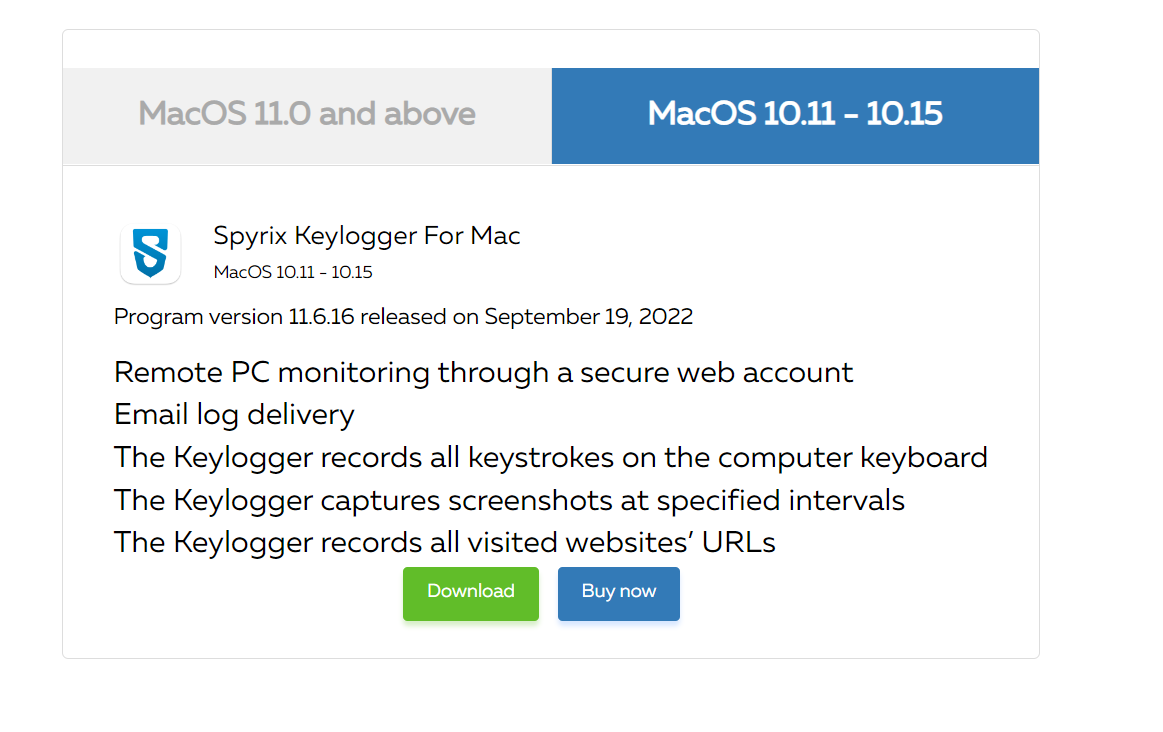
3) Téigh go dtí an Aimsitheoir-> Íoslódálacha agus aimsigh an comhad ann. Is é ainm an chomhaid sk_mac.mpkg.zip.
4) Cliceáil faoi dhó ar an gcomhad íoslódála chun é a dhízipeáil agus an suiteálaí a fháil. Is é ainm an suiteálaí Spyrix Keylogger le haghaidh Mac 12.8.mpkg áit a bhfuil 12.8 uimhir an leagan reatha den chlár.

5) Cliceáil ar dheis ar an suiteálaí agus roghnaigh "Oscailte" sa roghchlár.
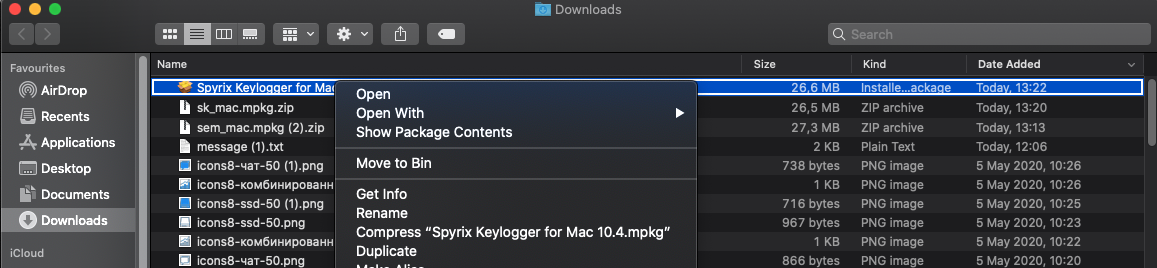
Nóta Tábhachtach: má dhéanann tú iarracht an suiteálaí a oscailt trí chliceáil faoi dhó air, seans go bhfaighidh tú an earráid: ní féidir “Spyrix Keylogger for Mac” a oscailt toisc gur ó fhorbróir neamhaitheanta é”. Má fhaigheann tú an earráid, oscail an comhad mar a mhínítear thuas.
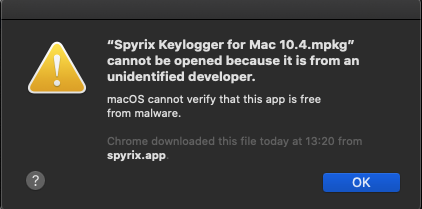
6) Cliceáil "Oscailte" nuair a spreagann an córas é.
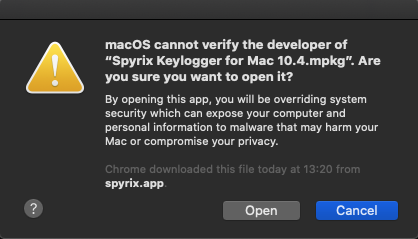
7) Léigh an Séanadh agus cliceáil “Lean ar aghaidh” chun do thuiscint a dhearbhú.
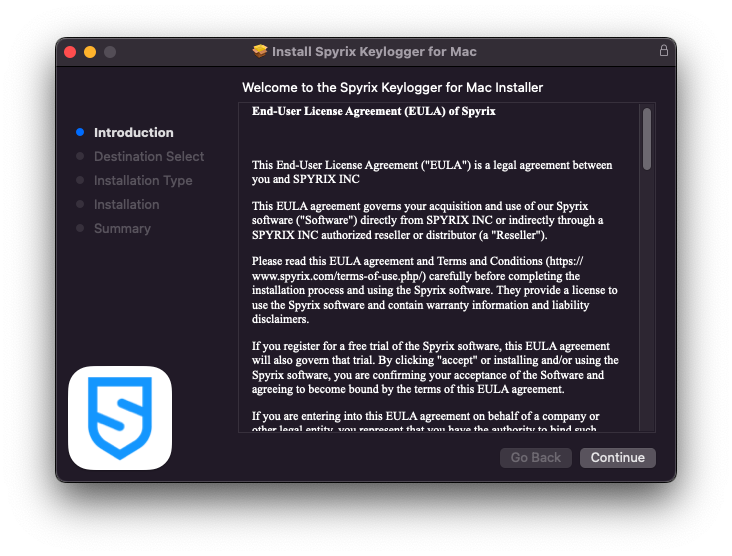
8) Cliceáil "Suiteáil"

9) Cuir isteach do phasfhocal riaracháin nuair a fhaigheann tú leid ón gcóras. Tá an pasfhocal admin riachtanach don suiteáil.
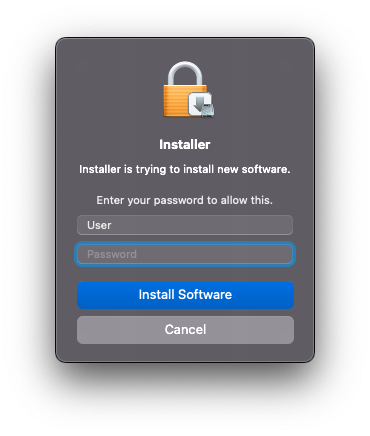
10) Nuair a bheidh an tsuiteáil críochnaithe, feicfidh tú an fhuinneog seo:
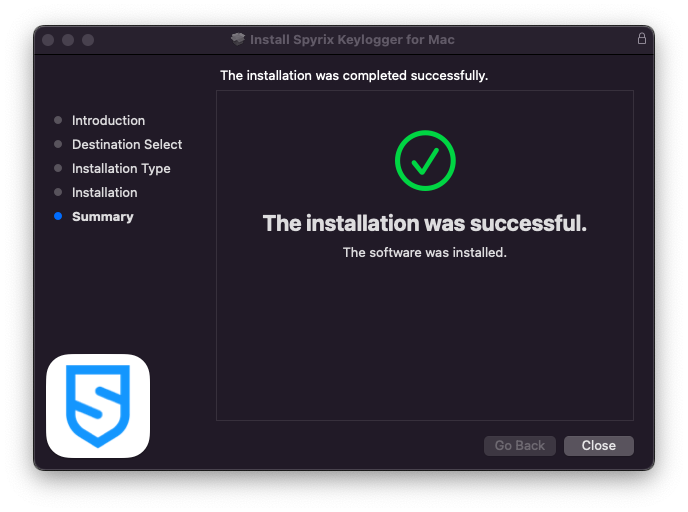
Is féidir leat an suiteálaí a scriosadh anois ó Íoslódálacha.
11) Ansin, feicfidh tú an scáileán "About". Chun triail 5 lá a thosú, cliceáil “Gníomhachtaigh Triail”. Má tá an ceadúnas ceannaithe agat cheana féin, cliceáil “Gníomhachtaigh Ceadúnas” agus cuir isteach do chód ceadúnais ann.
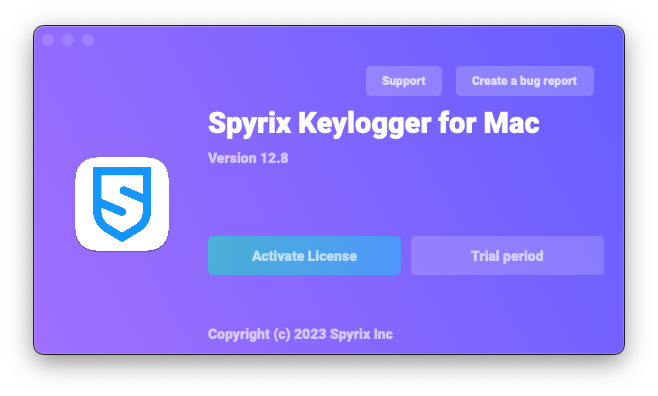
12) Anois feicfidh tú an Draoi a chabhróidh leat an clár a chur ar bun.
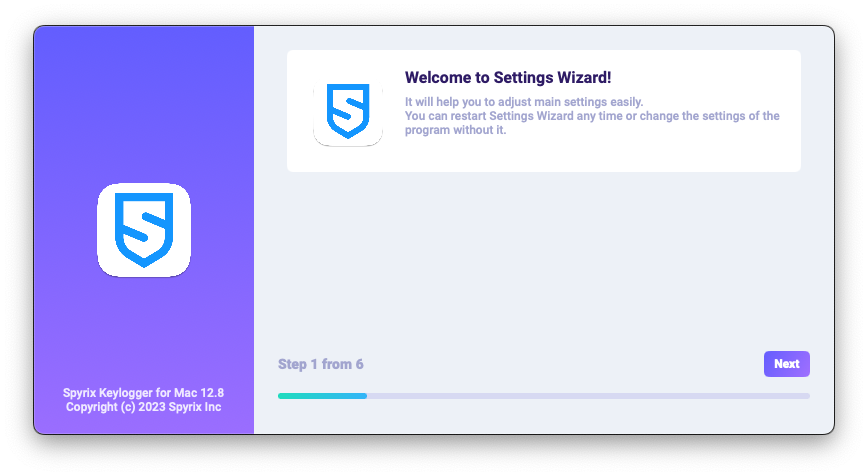
-
Anseo is féidir leat na heochracha te réamhshocraithe a athrú chun an clár a oscailt, más gá. I “Pasfhocal”, is féidir leat an focal faire a shocrú chun an clár a oscailt más gá. Má fhágann tú an réimse folamh nó má athiontrálann tú an focal faire go mícheart, ní shocrófar é, agus osclóidh an clár gan an focal faire. Nóta Tábhachtach: Ná déan dearmad ar an bhfocal faire seo! Ní féidir leat dul isteach san aip gan é. Taifead é áit éigin sábháilte.
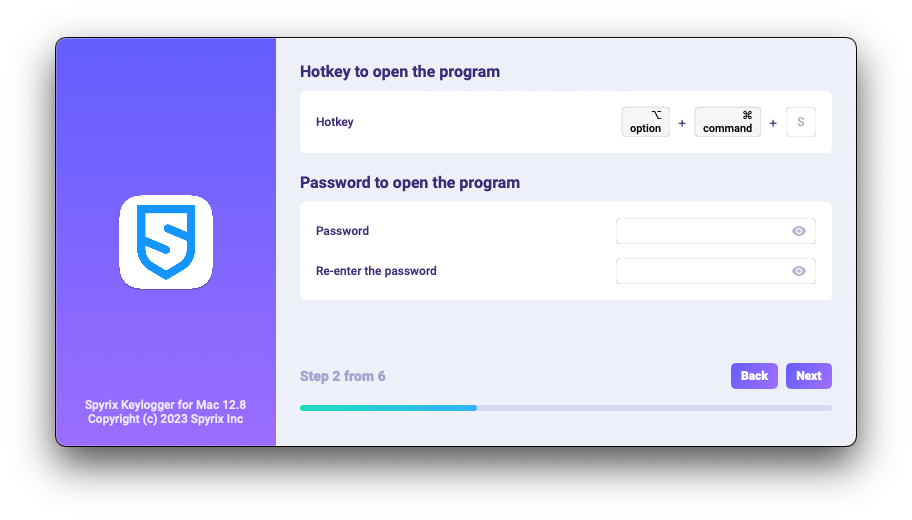
-
*I “Meáin”, is féidir leat sainroghanna a shocrú maidir le screenshots, ceamara gréasáin beo agus breathnú beo ar an scáileán.
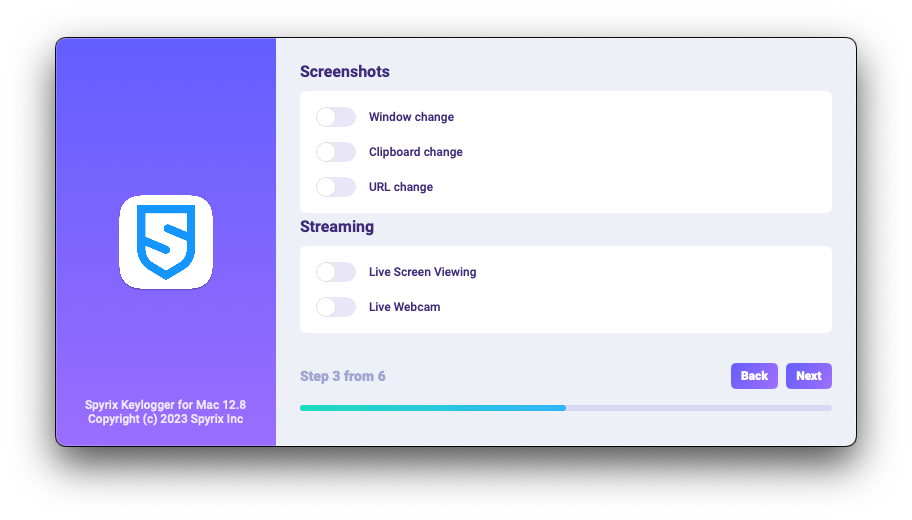
-
*I “Rialú monatóireachta”, is féidir leat monatóireacht a dhéanamh ar shuíomhanna gréasáin ar tugadh cuairt orthu, ar ghníomhaíocht clár, ar ghearrthaisce agus ar rianú eochairbhuillí a chumasú nó a dhíchumasú.
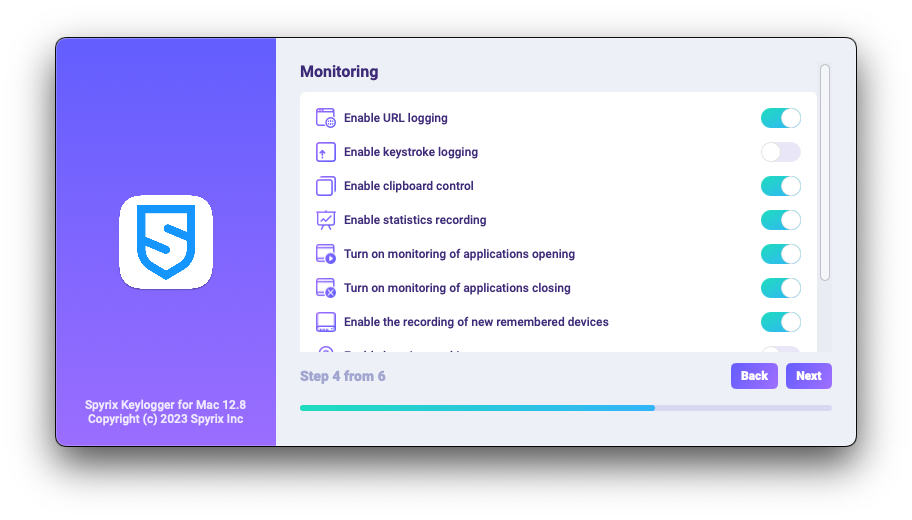
-
Leis an gcéim chumraíocht dheireanach, is féidir leat modh folaithe an chláir agus a tosaithe uathoibríoch a ghníomhachtú ag logáil isteach.
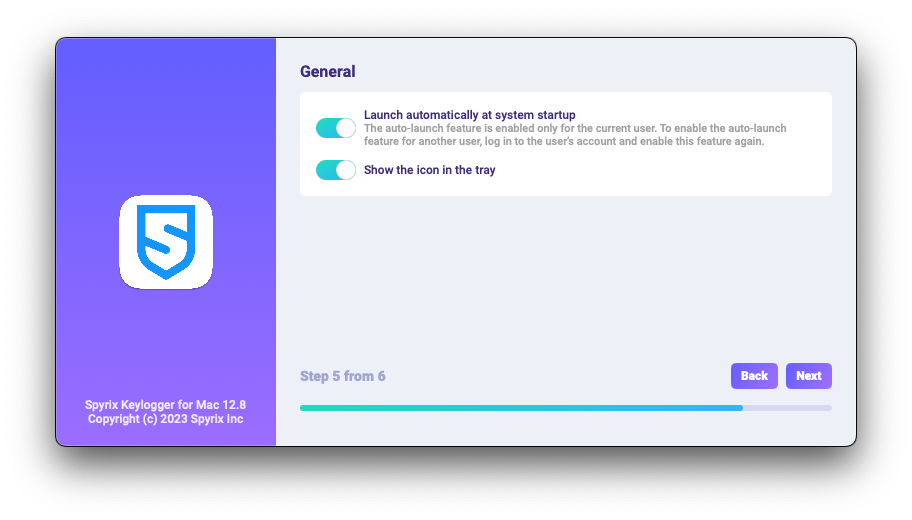
-
Enter the email associated with your Spyrix account and click the "Sign in" button.
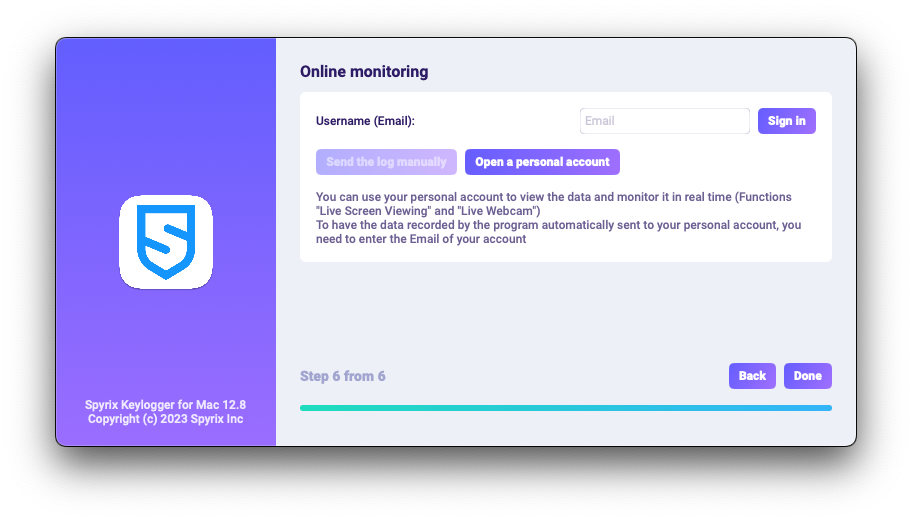
-
Má chláraigh tú cuntas le haghaidh Spyrix roimhe seo, feicfidh tú an teachtaireacht seo a leanas.
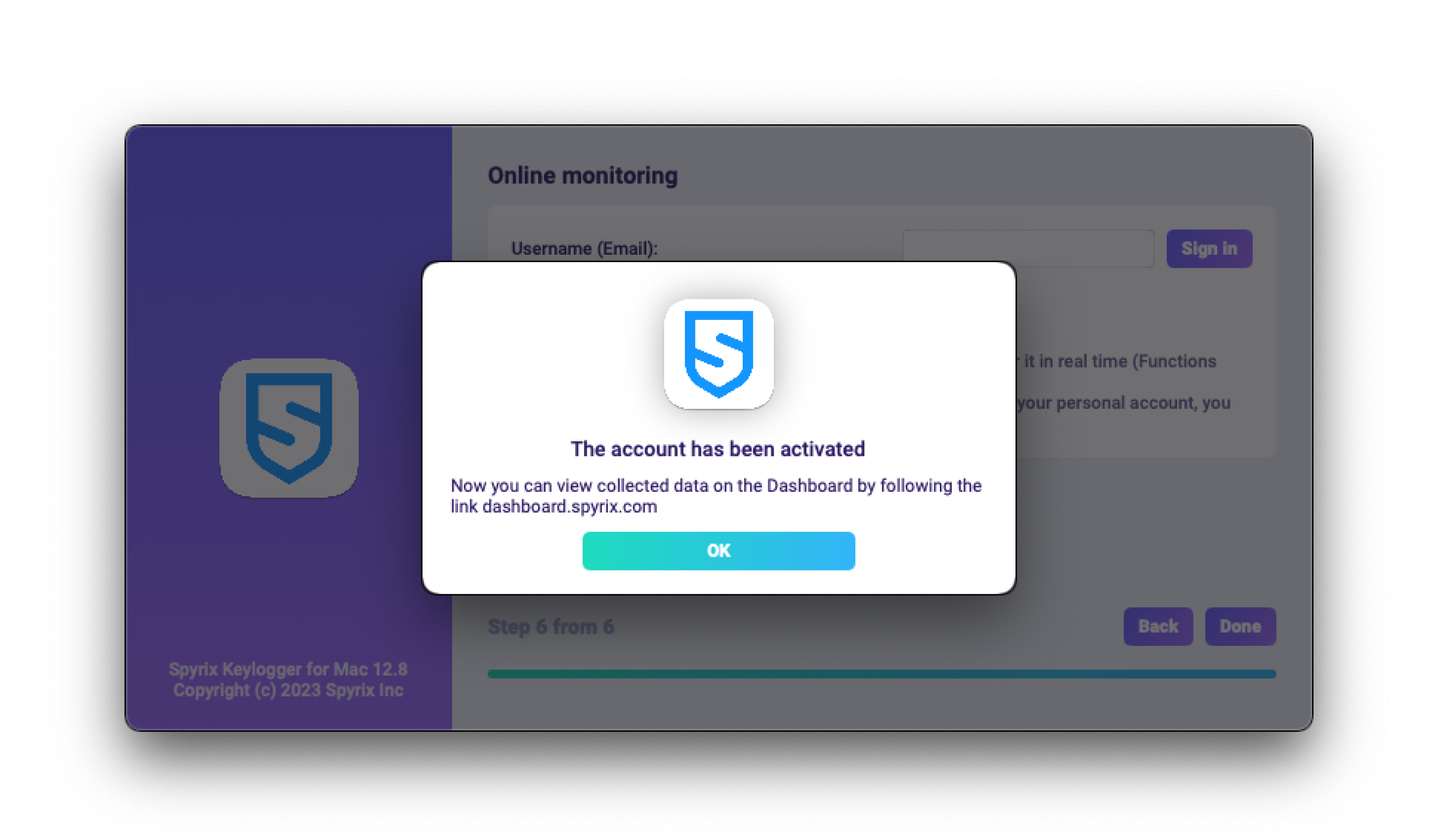
-
Mura bhfuil cuntas agat fós, cruthóidh an clár é go huathoibríoch agus iarrfaidh sé ort pasfhocal a shocrú chun logáil isteach sa phainéal ar líne.
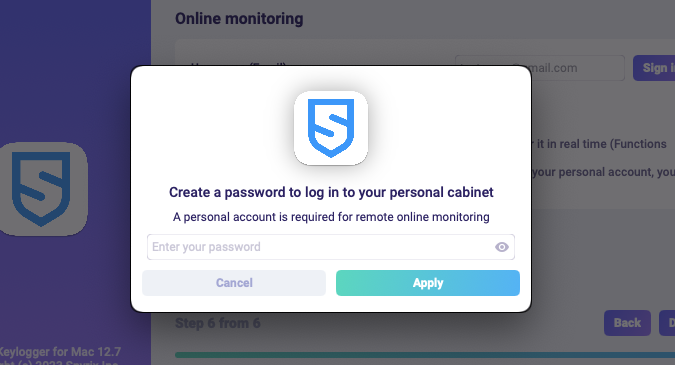
- Is féidir leat do chuntas a ghníomhachtú níos déanaí freisin i sainroghanna an chláir. Má tá tú ar triail nó má tá ceadúnas agat le monatóireacht ar líne, is féidir leat do chuntas a ghníomhachtú i “Monatóireacht ar líne”.
-
Má chláraigh tú cuntas le haghaidh Spyrix roimhe seo, feicfidh tú an teachtaireacht seo a leanas.
- Cliceáil "Déanta" chun an Draoi a fhágáil. Tosóidh an clár i gceann cúpla soicind. Chun é a oscailt, brúigh an hotkeys Opt+Cmd+S (de réir réamhshocraithe).
2. Conas monatóireacht a chumasú*
Teastaíonn cearta breise ón gclár chun monatóireacht a dhéanamh. Le linn an phróisis socraithe, iarrann an clár go neamhspleách rochtain a dheonú.
Chun na cearta seo a thabhairt don chlár, lean na céimeanna seo:
1) Oscail “System Preferences” agus téigh go dtí “Slándáil agus príobháideacht”.
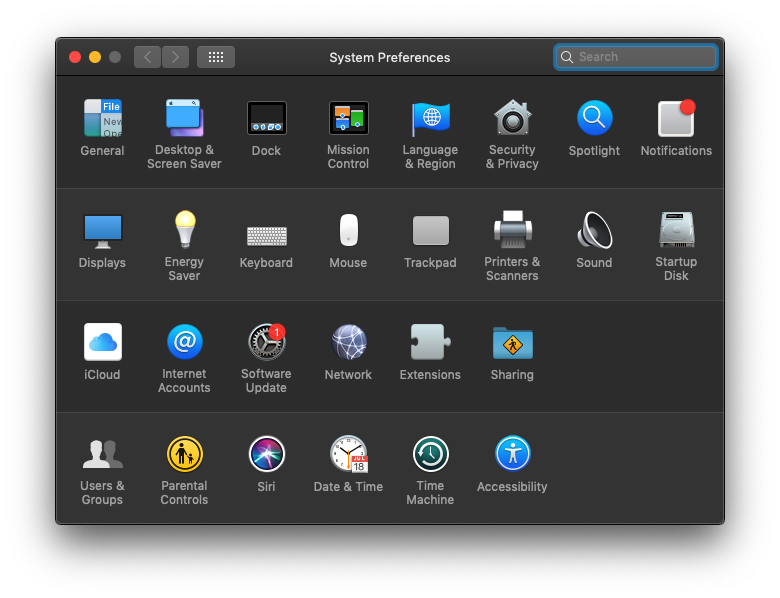
2) Téigh go dtí Inrochtaineacht> cliceáil ar an glas chun athruithe a dhéanamh agus cuir isteach focal faire an riarthóra. Tá inrochtaineacht riachtanach chun eochairbhuillí, screenshots agus staitisticí úsáideoirí a rianú.
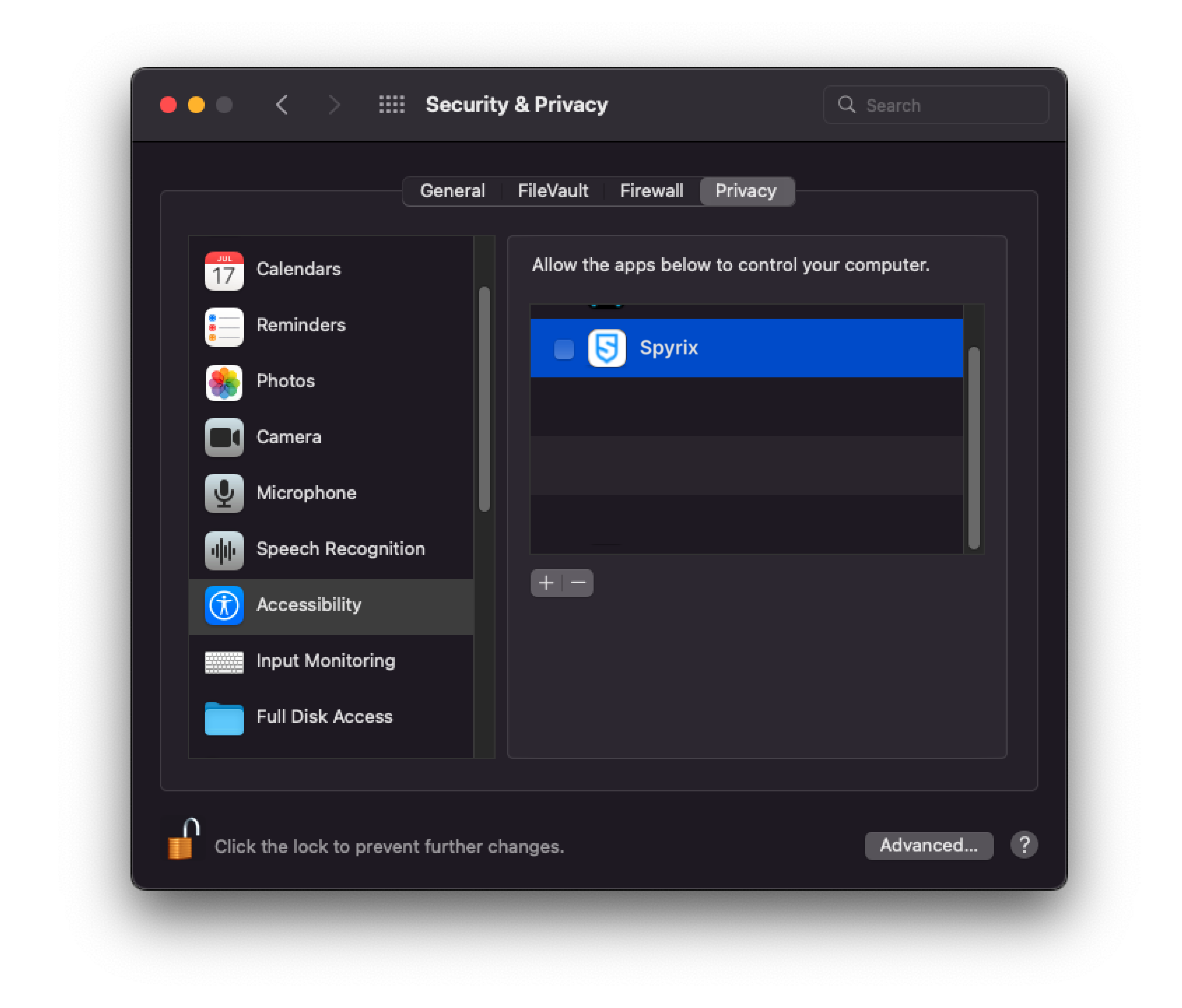
3) Cuir isteach do phasfhocal admin
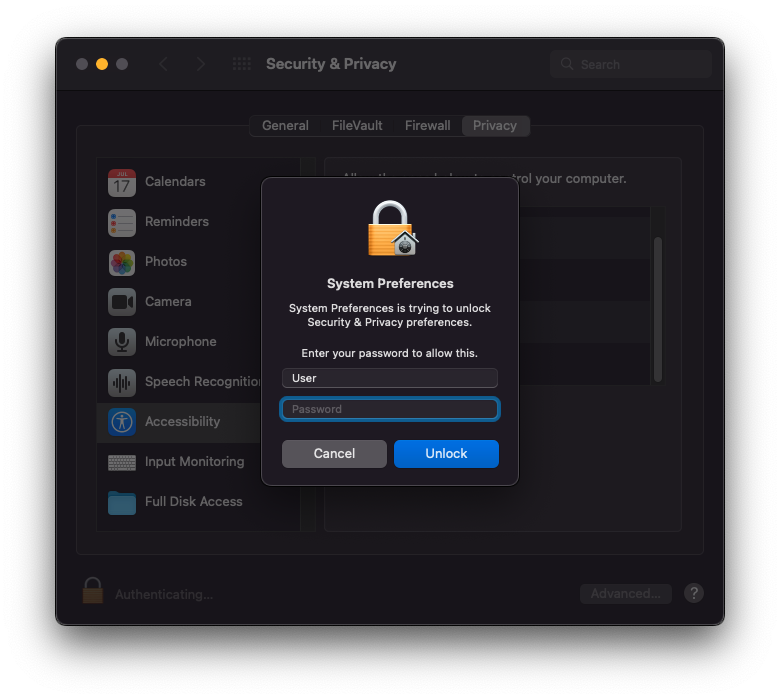
4) Cuir "Spyrix" leis an liosta apps a bhfuil cead acu an ríomhaire a rialú.
5) Téigh go dtí “Taifeadadh Scáileáin” agus ceadaigh “Spyrix” ann mar a rinne tú i “Inrochtaineacht”. Tá “Taifeadadh Scáileáin” ag teastáil le haghaidh screenshots agus féachaint ar scáileán beo.
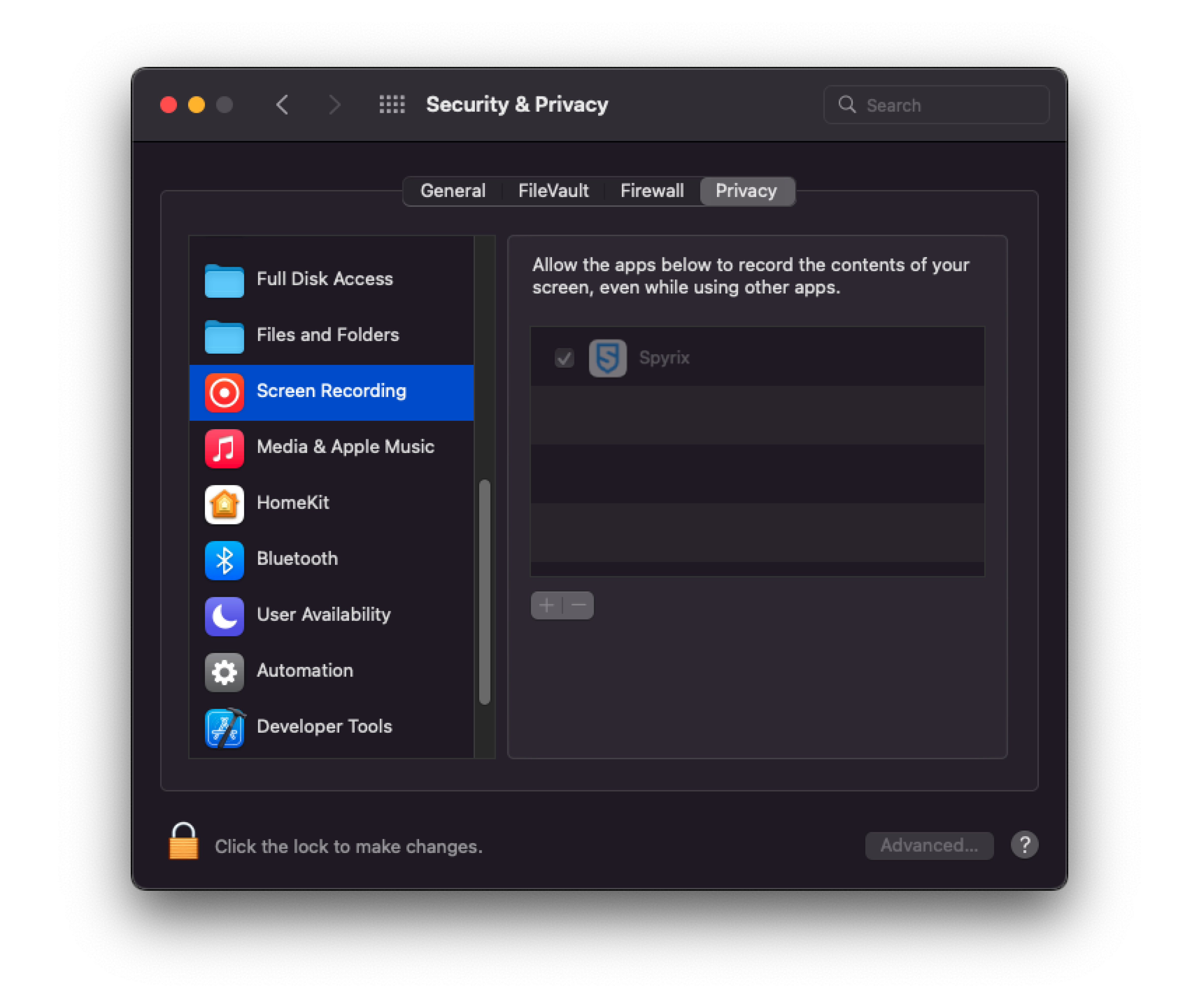
6) Teastaíonn rochtain ar cheamara agus ar mhicreafón le haghaidh ceamara gréasáin beo, físeáin agus taifeadadh fuaime. Chun é a cheadú, téigh go dtí “Camera” agus “Micreaphone” agus ceadaigh “Spyrix”.
7) Téigh go dtí "Seirbhísí Suíomh" agus ceadaigh "Spyrix". Tá rochtain ar gheoshuíomh riachtanach chun suíomh an ríomhaire a rianú.
8) Navigate to "Automation" and grant access to "Spyrixl" as you did in the "Accessibility" settings. Access to "Automation" is essential for tracking internet activity.
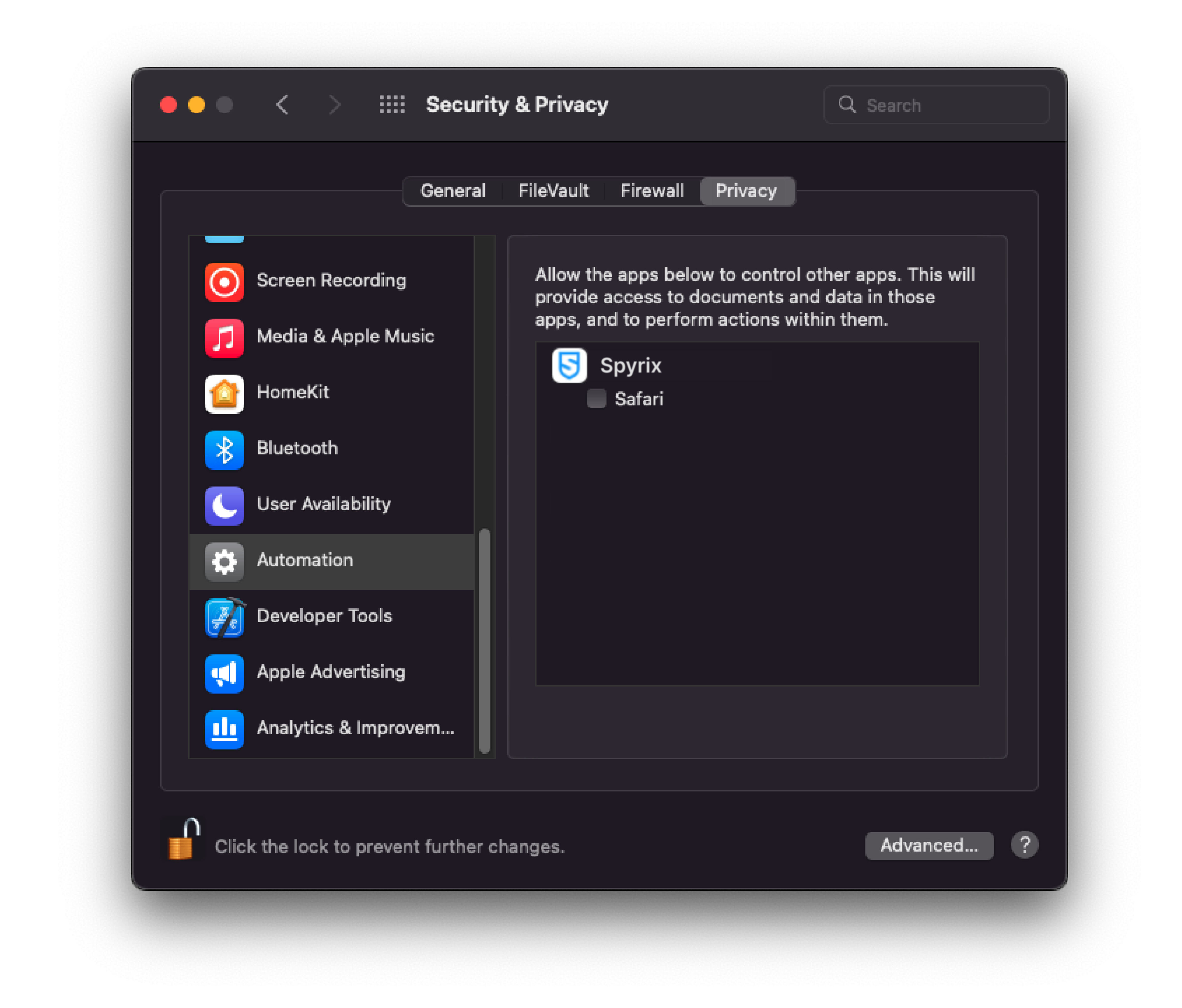
3. Conas ceadúnas a chlárú
3.1 Conas an ceadúnas a chlárú sa chlár
1) Murar chláraigh tú an ceadúnas i Treoraí thus, is féidir leat é a dhéanamh níos déanaí sa chlár. Chun do cheadúnas a chlárú, cliceáil ar an gcnaipe “About” sa chlár.
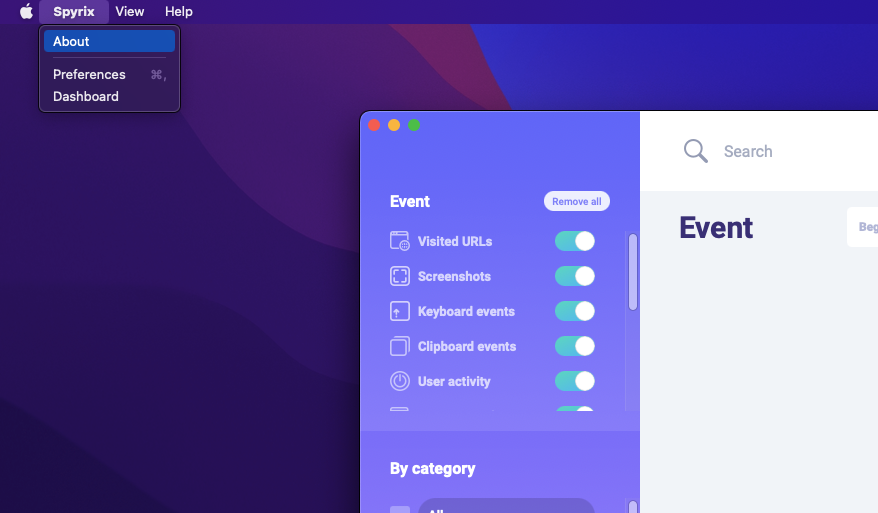
2) Cliceáil "Gníomhachtaigh Ceadúnas".
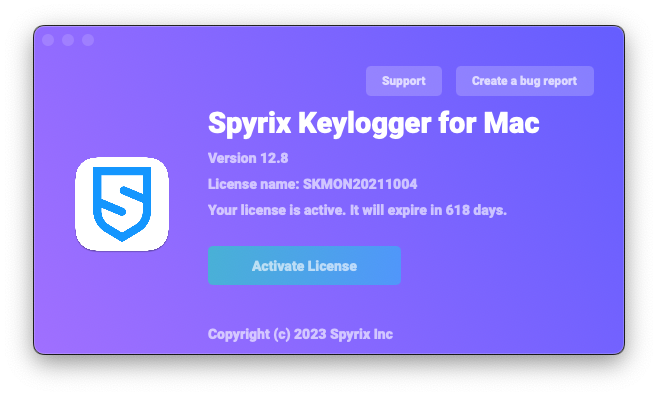
3) Cóipeáil/greamaigh an cód ceadúnais a fuair tú tar éis é a cheannach isteach sna réimsí cuí agus cliceáil “Gníomhachtaigh Ceadúnas”.
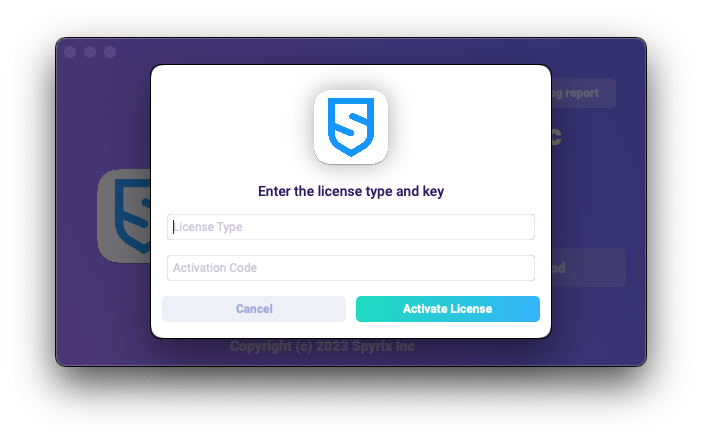
Mar shampla:
Cineál Ceadúnais: SKM00AAAAA
Cód gníomhachtúcháin: AAAAAA-BBBBBB-CCCCCC-DDDDDD-EEEEEE-FFFFFF
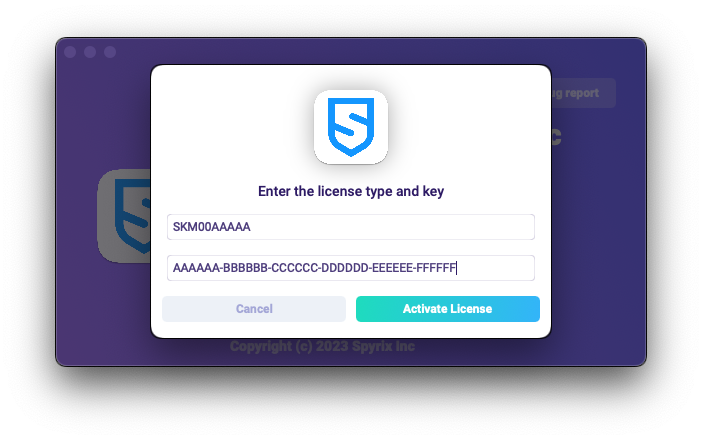
4) Má rinne tú gach rud i gceart, feicfidh tú an teachtaireacht seo agus atosófar an clár go huathoibríoch.
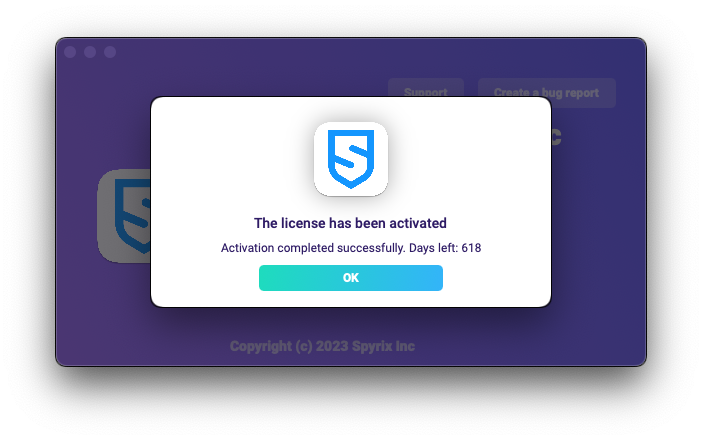
5) Tar éis an atosú, fanfaidh an clár i bhfolach. Chun an clár a oscailt, brúigh Option+Cmd+S.
3.2 Conas an ceadúnas a chlárú ar an deais ar líne
Le haghaidh Spyrix Keylogger le haghaidh Mac (+ Monatóireacht ar Líne) agus Monatóireacht Fostaithe Spyrix le haghaidh Mac amháin.
1) Enter your online dashboard, click your email in the top right corner of the screen and select "Account" in the drop-down menu.
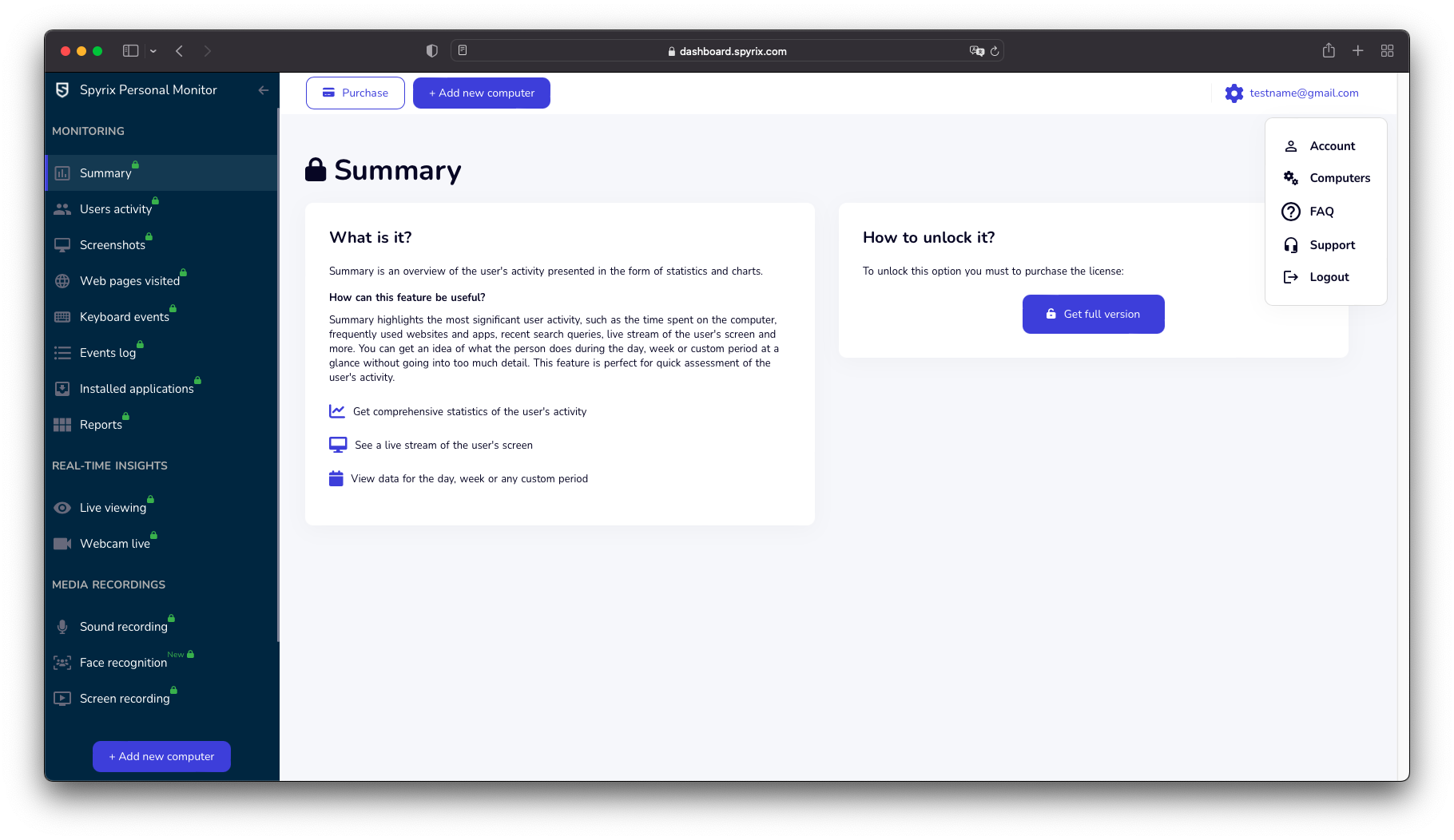
2) In the "License" section, click "I have the license code"
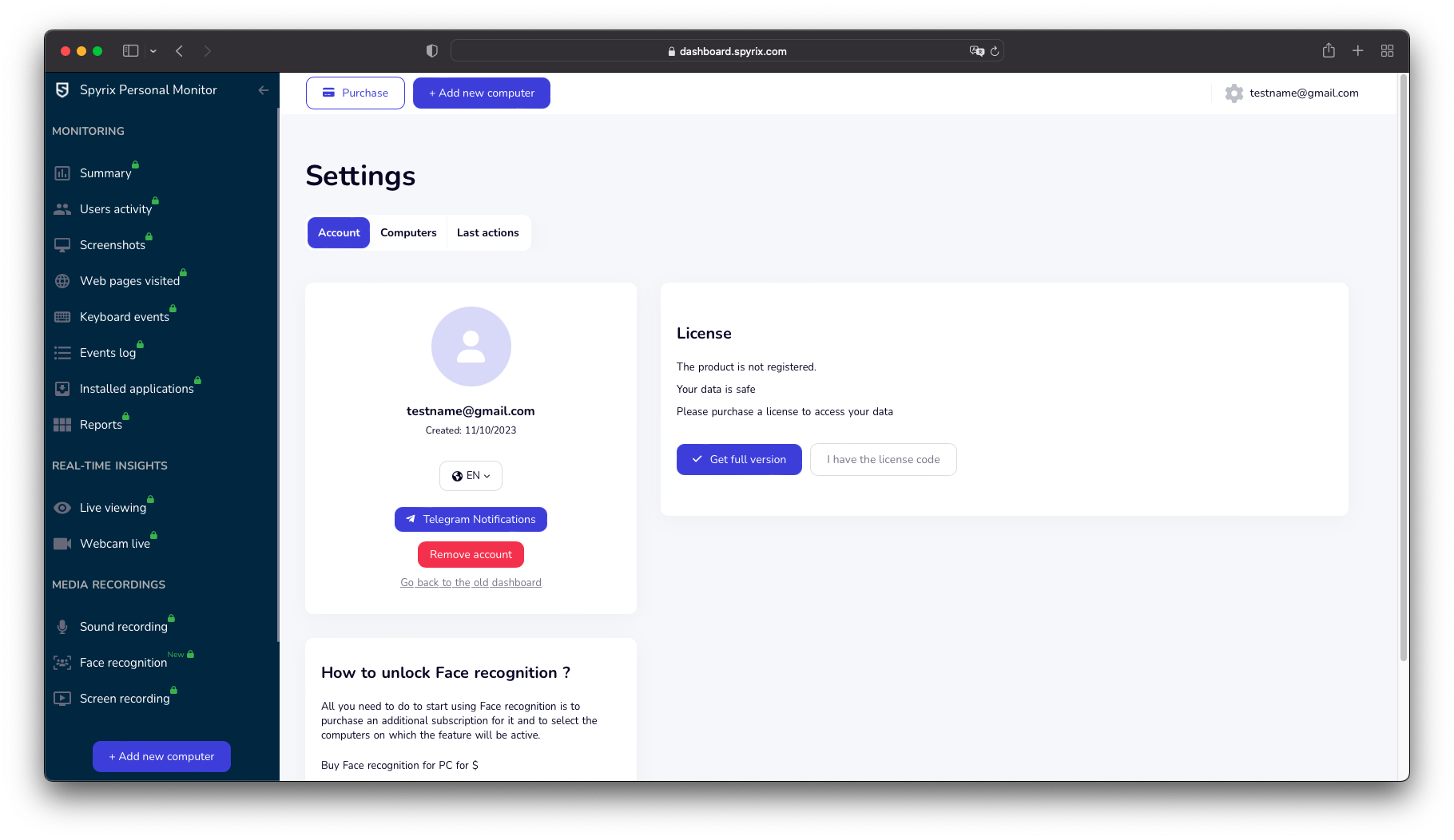
3) Enter your license type and license code and click "Register".
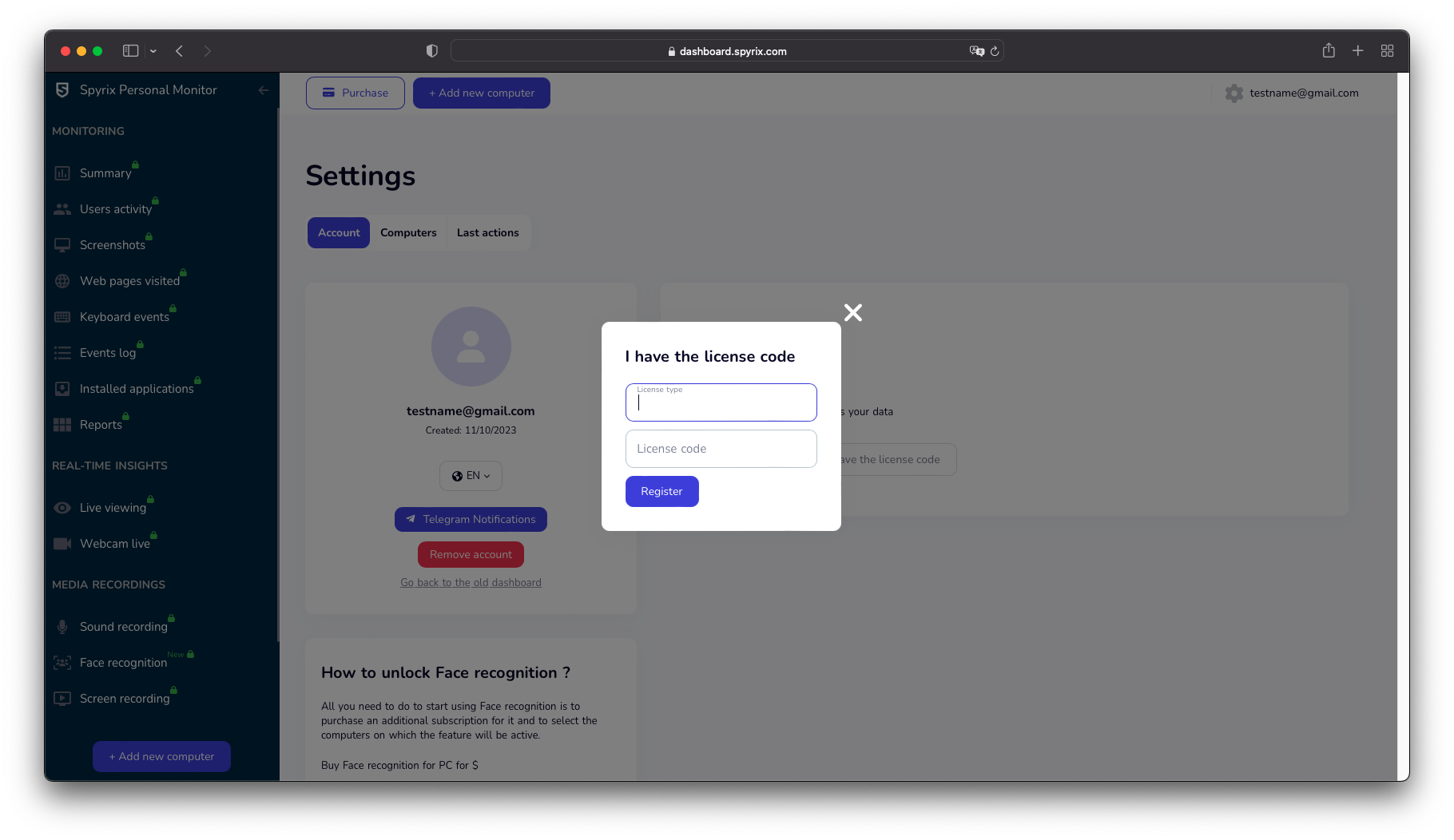
4. Eochracha te chun an clár a aistriú ón mód ceilte
Is iad Rogha+Cmd+S na heochracha réamhshocraithe chun an clár a oscailt. Chun na heochracha te a athrú, téigh go Socruithe > Dofheictheacht&Focal Faire > Dífholaigh na roghanna. Sa chás seo, ná déan dearmad ar do shocrú saincheaptha.
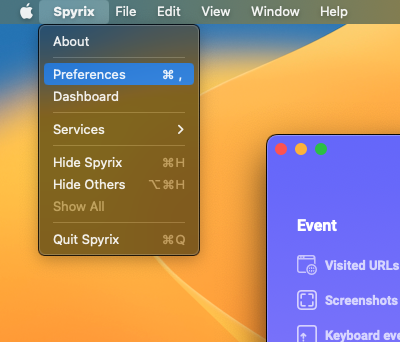
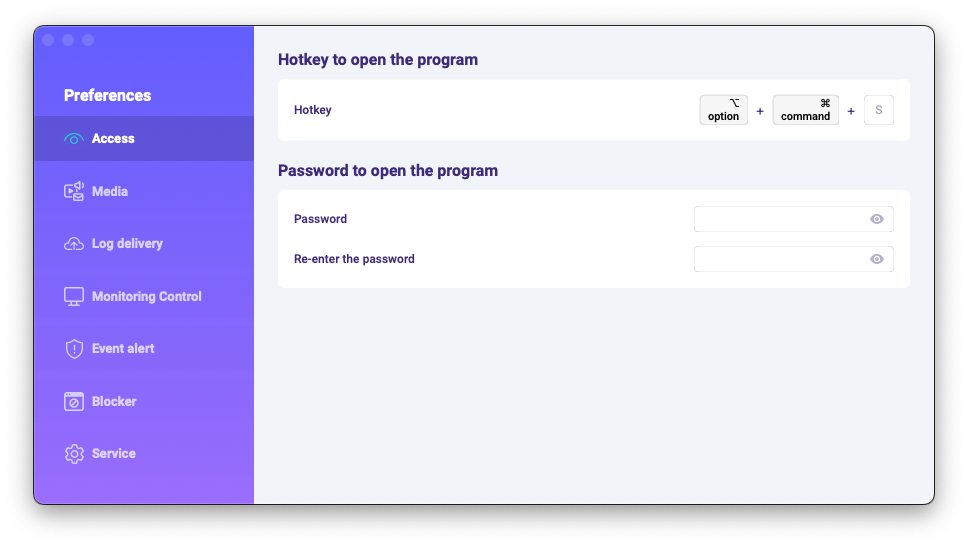
5. Logchomhaid á seoladh
5.1 Logchomhaid a sheoladh chuig an deais ar líne
1) If you did not set up web log delivery in the setup Wizard, you can do it later in the preferences of the program. To set up Web log delivery, you need to register a Spyrix account here: https://dashboard.spyrix.com/register. You should type in your email, password, and click “Sign up”.
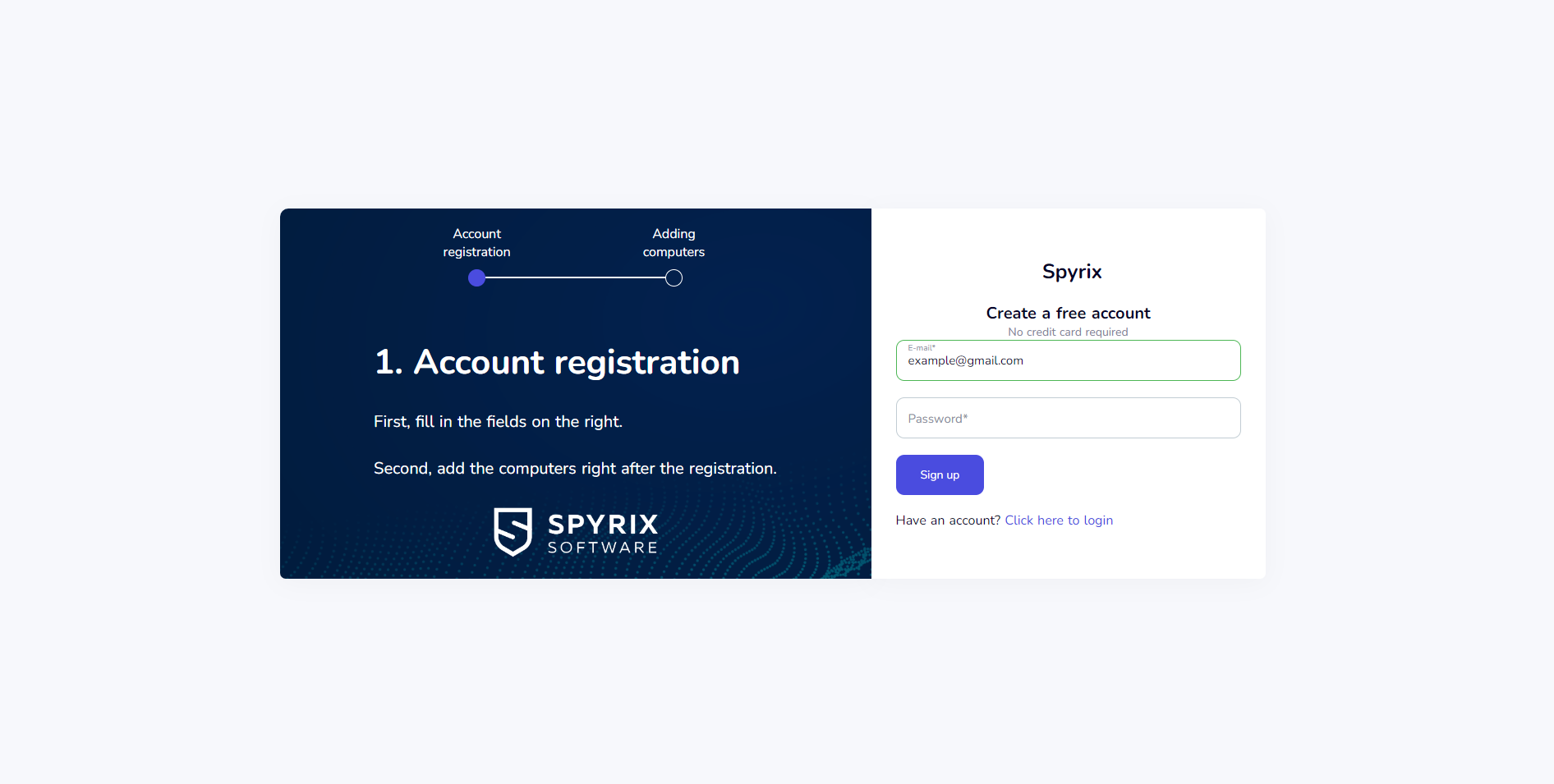
Ina dhiaidh sin, gheobhaidh tú ríomhphost deimhnithe. Cliceáil ar an nasc sa ríomhphost chun do chlárú a dhearbhú.
2) Open the program on the target computer and go to Preferences > Log delivery > Web Delivery. Enter the email associated with your Spyrix account and click the "Sign In" button.
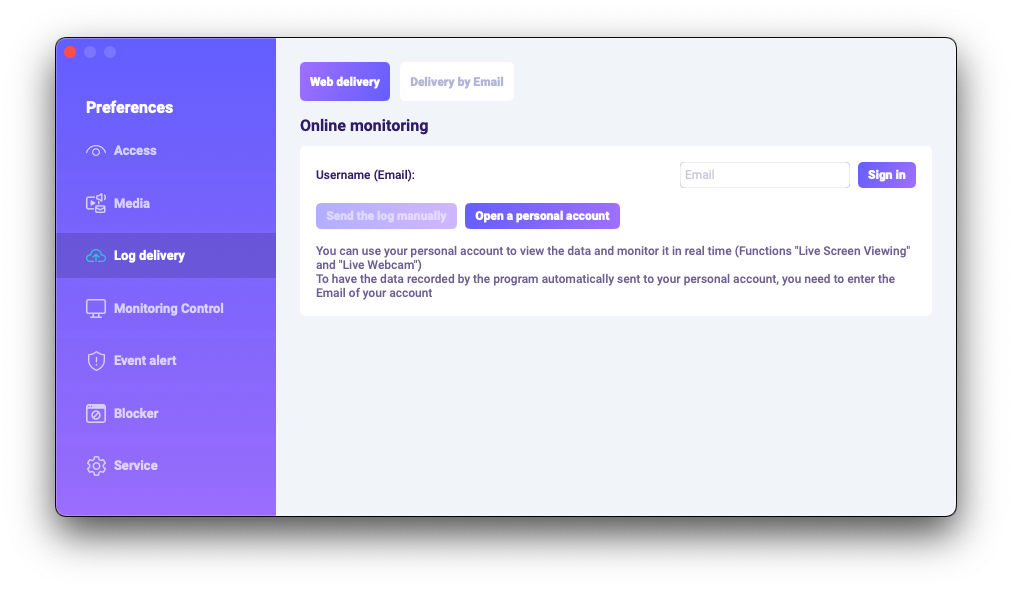
3) Má rinne tú gach rud i gceart, feicfidh tú an teachtaireacht seo:
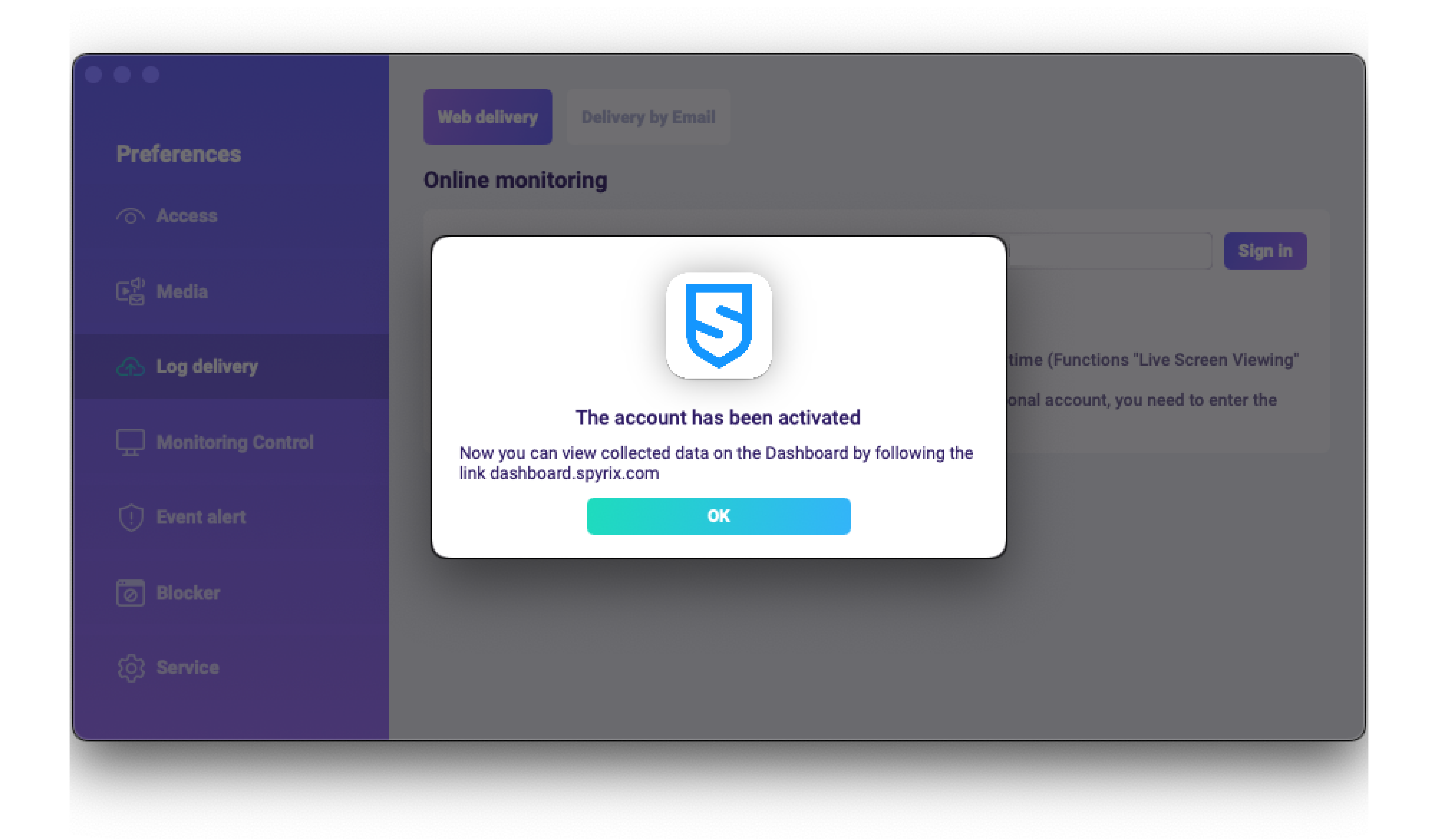
4) Déan tástáil ar sheachadadh an loga leis an gcnaipe “Seol an loga de láimh”.
5) In a few moments, you will see the first data in your account here: https://dashboard.spyrix.com/login. Do not forget to refresh the page.
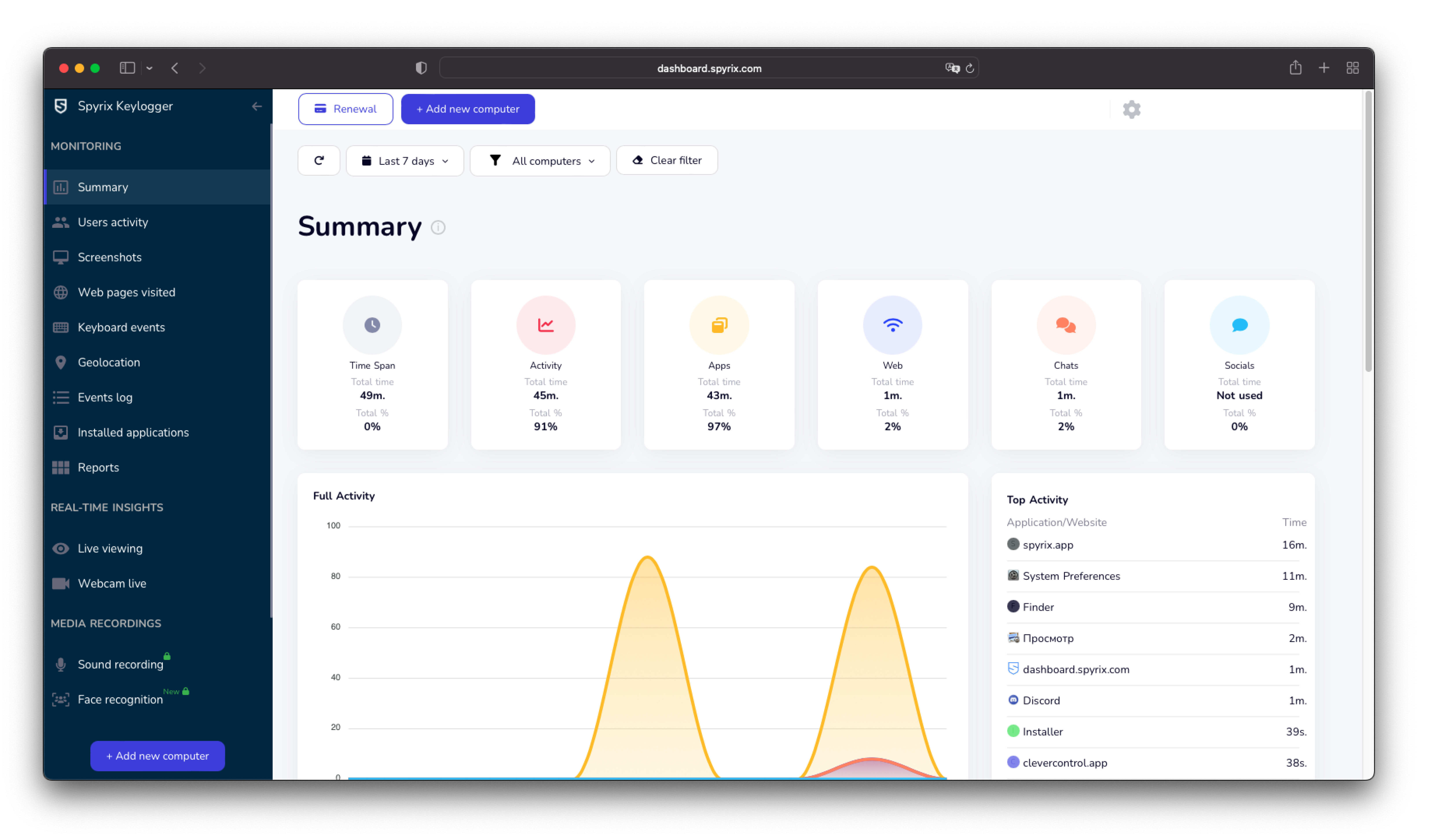
5.2 Logchomhaid a sheoladh chuig r-phost
Is féidir leat seachadadh ríomhphoist a shocrú trí Spyrix nó do sheirbhís ríomhphoist.
1) Chun seachadadh trí Spyrix a shocrú, téigh go dtí an táb Roghanna > Seachadadh Gréasáin > Seachadadh trí Ríomhphost, cuir isteach do r-phost sa réimse agus cliceáil "Sínigh isteach". Tabhair faoi deara le do thoil, nach ráthaíonn Spyrix seachadadh 100% don chineál seo suímh.
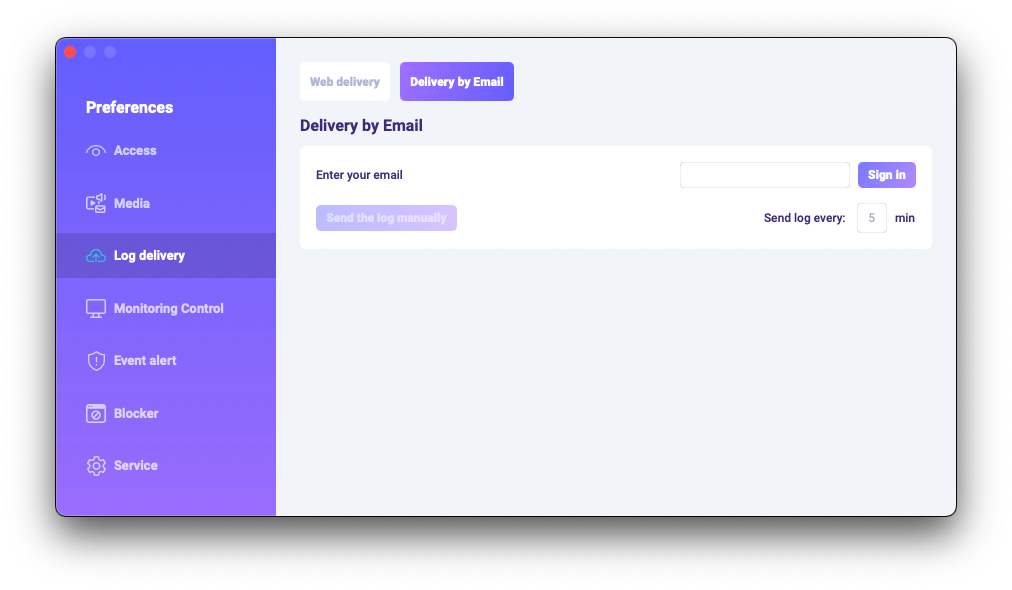
2) Seiceáil do bhosca poist le haghaidh na ríomhphoist (seiceáil an fillteán Turscar freisin).
6. Conas an clár a dhíshuiteáil?
Tá cúpla bealach ann chun an clár a scriosadh ón spriocríomhaire:
1) Is féidir leat an clár a dhíshuiteáil trí na sainroghanna. Chun é sin a dhéanamh, lean na céimeanna thíos:
- Oscail an clár;
- Téigh Roghanna -> Seirbhís;
- Cliceáil "Díshuiteáil Clár".
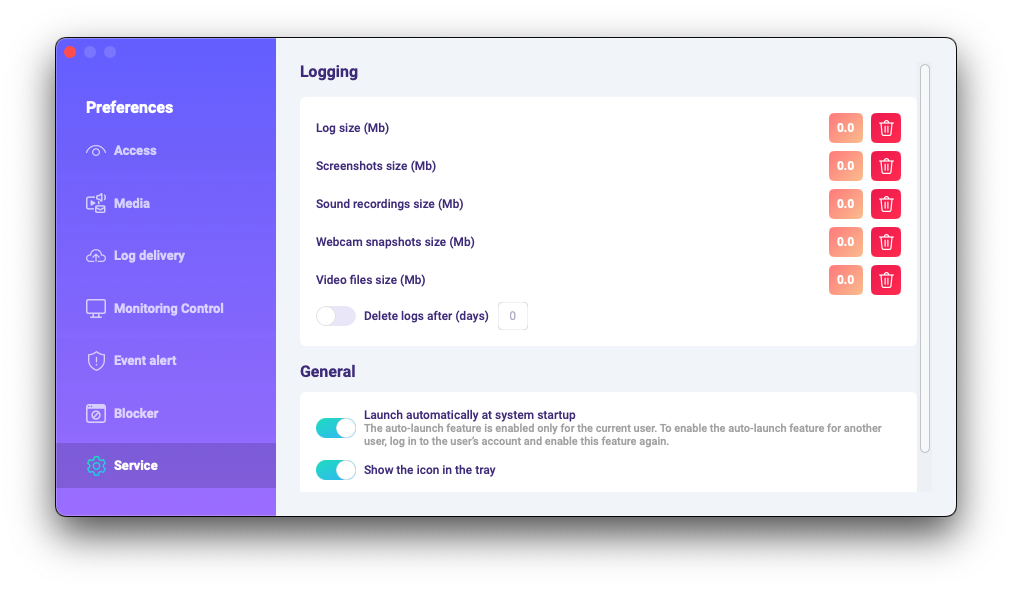
2) Is féidir leat an clár a dhíshuiteáil trí fhillteáin cláir. Chun é sin a dhéanamh, lean na céimeanna thíos:
-
Go to the "Library" folder and delete the "skm" folder.
Tá an fillteán “Leabharlann” i bhfolach de réir réamhshocraithe. Chun é a fháil, ní mór duit a oscailt i Aimsitheoir (an scáileán deisce), cliceáil ar an roghchlár "Téigh", ansin roghnaigh "Téigh go Fillteán".
Feictear an fhuinneog “Téigh go Fillteán”.
Cineál / Leabharlann agus ansin brúigh an cnaipe "Téigh".
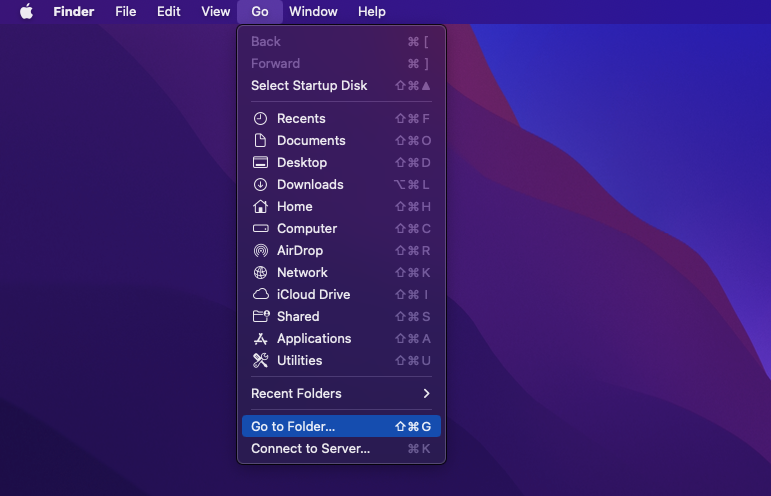
-
Go to the following path: Users /Shared and delete the "usr" folder.
6. CCanna
-
Cad ba cheart dom a dhéanamh má dhéanaim dearmad ar phasfhocal chun logáil isteach sa chlár ar an ngléas sprice?
Socraítear an focal faire le haghaidh logáil isteach sa chlár le linn na suiteála. Má tá an focal faire dearmadta agat, ní mór duit an clár a athshuiteáil chun é a athrú.
-
Conas deilbhín an chláir a cheilt ón mbarra roghchláir?
Please open Preferences > Service and disable the "Show the icon in the tray" function.
-
Conas clár a oscailt i mód i bhfolach?
The hotkeys to open the program are Opt+Cmd+S (by default), in case you did not choose a different combination after the installation.
Mura n-oibríonn na heochracha te, téigh go dtí fillteán an chláir /Library/skm/Spyrix.app agus bain triail as an aip a sheoladh arís.
-
Conas an clár a shocrú le tosú go huathoibríoch tar éis tosaithe an chórais?
Le do thoil, oscail an clár > téigh go dtí Roghanna > Seirbhís > cinntigh go bhfuil an bosca “Rith go huathoibríoch ag am tosaithe an chórais” ticte


 English
English Español
Español Русский
Русский Deutsch
Deutsch Suomi
Suomi Français
Français Italiano
Italiano 日本語
日本語 Nederlands
Nederlands Português
Português Türkçe
Türkçe 中文
中文 عربي
عربي Tagalog
Tagalog اردو
اردو বাংলা
বাংলা Magyar
Magyar Polski
Polski Čeština
Čeština Български
Български Bahasa Indonesia
Bahasa Indonesia 한국어
한국어 Română
Română Svenska
Svenska